Stellen Sie die verlorenen / gelöschten Daten von Computer, Festplatte, Flash-Laufwerk, Speicherkarte, Digitalkamera und mehr wieder her.
Wiederherstellung von ZIP-Dateien - 2 stellt ZIP-Dateien von der Festplatte wieder her
 aktualisiert von Valyn Hua / 24. Februar 2021, 10:00 Uhr
aktualisiert von Valyn Hua / 24. Februar 2021, 10:00 UhrMeine Festplatte ist beschädigt und zeigt jetzt keine gesunde Partition an, sodass ich nicht auf die Dateien zugreifen kann. Ich möchte nur eine ZIP-Datei zurückbekommen. Danke für jede Hilfe!
Das Festplattenlaufwerk (HDD), eines der wichtigsten Elemente des Computers, ist das wichtigste und in der Regel größte Gerät zur Datenspeicherung in einem Computer.
ZIP ist ein Dateiformat, das verwendet wird Komprimieren von Dateien und Ordner. Durch das Erstellen einer ZIP-Datei können Sie Platz sparen, überschüssige Dateien organisieren und vertrauliches Material verschlüsseln. Die ZIP-Dateien verkürzen die Übertragungszeit über das Internet erheblich, insbesondere wenn Sie eine Reihe von Dateien per E-Mail an jemanden senden. Darüber hinaus schützt es sensible und wichtige Daten vor Viren und anderer Malware.
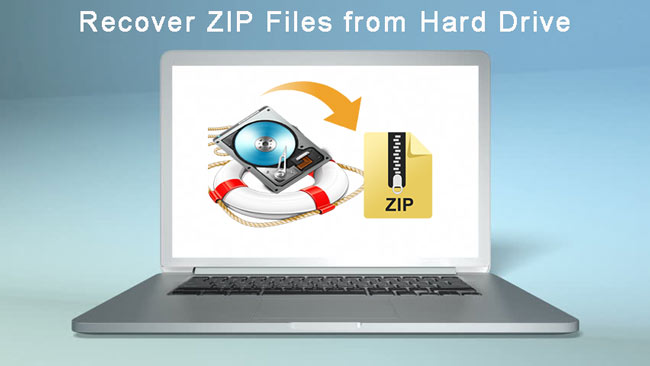
Haben Sie jemals den Verlust einer wichtigen ZIP-Datei aufgrund eines Festplattenfehlers erlebt?
Festplattenausfälle sind entweder physisch oder logisch. Wenn die Festplatte einen logischen Fehler aufweist, kann das BIOS des Computers die Festplatte erkennen und die verlorenen Daten können abgerufen werden.
Ein logischer Festplattenfehler tritt auf, wenn auf die Festplatte aufgrund nicht mechanischer Probleme nicht zugegriffen werden kann. Die Festplatte scheint gut zu funktionieren und macht keine ungewöhnlichen Geräusche oder zeigt andere physische Symptome.
Einige der häufigsten Anzeichen für logische Festplattenfehler sind:
- Dateiverzeichnisschäden durch Viren oder Malware
- Versehentliches Löschen von Dateien
- Unbeabsichtigtes Formatieren
- Ein Programm nicht ordnungsgemäß schließen
- Überschriebene Daten
- Beschädigung des Betriebssystems
- Plötzliches Herunterfahren des Computers
- Löschen von Dateien, die für die Festplattenfunktionen unerlässlich sind
Worauf wir uns konzentrieren, ist:
Wie können die ZIP-Dateien wiederhergestellt werden, wenn ein logischer Festplattenfehler vorliegt?
Hier sind 2 Wege zu ZIP-Dateien von der Festplatte wiederherstellen.

Führerliste
1. Wiederherstellen gelöschter ZIP-Dateien vom System-Image
Ein Systemabbild ist eine Kopie aller Daten, einschließlich Systemeinstellungen, Programme und Dateien auf der Festplatte Ihres PCs oder einer einzelnen Partition. Wenn Sie ein Systemabbild der Partition mit Ihren ZIP-Dateien erstellt haben, können Sie das Systemabbild wiederherstellen, um die ZIP-Dateien im Falle eines Festplattencrashs wiederherzustellen.
Lassen Sie uns zunächst sehen, wie Sie ein Systemabbild erstellen.
Schritt 1 Navigieren Sie auf dem Computer zu Startseite > Systemsteuerung > System und Sicherheit > Sichern und Wiederherstellen.
Schritt 2 Klicken Sie im linken Bereich auf Erstellen Sie ein System-Image .
Schritt 3 Wählen Sie den Speicherort für das System-Image. Es kann sich um eine separate Festplatte handeln, die intern oder extern angeschlossen ist. Sie können es auch auf DVDs oder auf einer Netzwerkfreigabe speichern. und dann klicken Weiter.
Schritt 4 Wählen Sie die Laufwerke aus, die Sie in die Sicherung aufnehmen möchten, und klicken Sie dann auf Start Backup.
Schritt 5 Nachdem Sie diese Schritte ausgeführt haben, erstellt der Assistent eine vollständige Sicherung des Systems.

Führen Sie die folgenden Schritte aus, um das Systemabbild wiederherzustellen.
Schritt 1 Legen Sie die Systemabbild-CD in das CD-Laufwerk ein, oder schließen Sie die externe Festplatte mit dem Systemabbild an den Computer an.
Schritt 2 Starte deinen Computer neu.
Schritt 3 Wenn das Windows Setup erscheint, klicken Sie auf die Schaltfläche Weiter .
Schritt 4 Klicken Sie auf die Computer reparieren > Problembehandlung > Systemabbild-Wiederherstellung.
Schritt 5 Auf dem Erstellen Sie ein neues Image Ihres Computers Seite, wählen Sie die Verwenden Sie das neueste verfügbare System-Image Option und klicken Sie auf Weiter.
Schritt 6 Du wirst das sehen Formatieren und Repartitionieren von Datenträgern Möglichkeit. Gehen Sie mit dieser Option vorsichtig um, da alle auf Ihrem Computer vorhandenen Partitionen und Festplatten gelöscht werden.
Schritt 7 Klicken Sie auf Kostenlos erhalten und dann auf Installieren. Endziel.

2. So stellen Sie ZIP-Dateien mit FoneLab wieder her
Das regelmäßige Sichern Ihrer Daten ist nützlich, wird aber normalerweise übersehen. Wenn Sie keine Sicherungen und Kopien haben, benötigen Sie ein ZIP-Wiederherstellungstool, um fehlende ZIP-Dateien wiederherzustellen
FoneLab Data Retriever ist eine leistungsstarke und sichere Software, mit der fast alle gelöschten oder verlorenen Daten durch Scannen der Festplatte wiederhergestellt werden können. Es ist in der Lage, Daten abzurufen, die aus verschiedenen Gründen verloren gegangen sind, wie z. B. Festplattenfehler, menschliches Versagen und mehr.
FoneLab Data Retriever - Wiederherstellung verlorener / gelöschter Daten von Computer, Festplatte, Flash-Laufwerk, Speicherkarte, Digitalkamera und mehr.
- Stellen Sie Fotos, Videos, Dokumente und weitere Daten mühelos wieder her.
- Vorschau der Daten vor der Wiederherstellung.
Unten finden Sie die detaillierte Bedienungsanleitung.
Schritt 1 Führen Sie diese Software aus
Zunächst müssen Sie diese Datenwiederherstellungssoftware herunterladen, installieren und auf Ihrem Computer starten.
Schritt 2 Wählen Sie den Datentyp und das Laufwerk
Wählen Sie auf der Hauptoberfläche die Datentypen aus, die Sie wiederherstellen möchten, und den Speicherort, an dem Sie die Daten verloren haben. Dann klick Scannen Taste, um einen schnellen Scan auf der ausgewählten Festplatte zu starten.

Schritt 3Wählen Sie Daten
Nach Abschluss des Scanvorgangs werden alle Daten in der linken Seitenleiste nach Kategorien aufgelistet. Klicken Sie im linken Bereich auf den Dateityp, um die Datei zu finden, die Sie bearbeitet haben, und markieren Sie die Elemente, die Sie wiederherstellen möchten. Sie können auch verwenden Filter Funktion zum schnellen Auffinden der Dateien.
Wenn Sie Ihre fehlenden Daten nicht finden, können Sie wählen Tiefen-Scan nochmal versuchen. Es wird mehr Zeit in Anspruch nehmen, um den gesamten Tiefenscanvorgang abzuschließen, aber es werden Ihnen mehr Ergebnisse geboten.

Schritt 4Daten wiederherstellen
Klicken Sie auf die Entspannung Schaltfläche, um die ausgewählten Elemente wieder auf Ihrem Computer zu speichern.

Das ist alles. Mit wenigen Klicks geht das ganz einfach ZIP-Dateien abrufen.
Außerdem ist es in der Lage Word-Dokumente wiederherstellen, Bilder, E-Mails und mehr Arten von Daten von Windows, Festplatte, Flash-Laufwerk, Digitalkamera usw. Und es kann ein ISO-Wiederherstellung unter Windows.
Diese Software garantiert die Datensicherheit - wenn Sie verlorene ZIP-Dateien abrufen, speichert sie keine dieser Daten auf ihrem Server.
Laden Sie es einfach auf Ihren Computer herunter und prüfen Sie, ob Ihre Dokumente vor der Zahlung wiederhergestellt werden können.
